Audio Volume
ここでは音量をどのようにコントロールするか選択することが出来ます。
私はデフォルトのままにしてあります。
なんとなくですが、Softwareで音量を変えられるようにすると音質に影響する気がします。
Audio Units
ここはエフェクト関連の設定が出来るようです。
エフェクト機能を有効にするとプリセットされているエフェクトの一覧が出てきます。
任意のエフェクターを選択して「Configure」を選択するとより詳細な設定が出来るようになります。
SysOptimizer
これはAudirvanaで再生してるときにMac OSのシステム機能を制御するかどうかを選択することが出来るようです。
選択できるのはSpotlight、TimeMachine、iDeviceの認識機能です。
有効にするとこれらが機能しなくなるんだと思います。
私はデフォルトのまま、これらの機能が機能するようにしてあります。
iTunes
ここではiTunesに関する設定を行います。
一行目でiTunesの再生機能を無効にします。
二行目と三行目はiTunesの音量調節機能、再生位置を記憶する機能の無効化をすることが出来ます。
私はデフォルト設定のまま、一行目のみにチェックを入れています。
これにより、Mac本体、Airplay、USB DACどのように再生をしてもAudirvanaが起動し、Audirvanaの設定が優先されて音楽が再生されます。
Audirvanaの基本的な設定についてはこれで完了です。
Audirvanaで再生していい音質を楽しみましょう。
VANTAM Red(USB DAC)経由で音質が良くなるのは当たり前ですが、Airplayでも音質が良くなりました。
Mac OS標準の音声処理やMac本体のDACをすっ飛ばしたおかげでしょう。
また、アップサンプリング機能も高音質化に寄与してると思います。
是非、お試しください。
Audirvana Plus 3がリリースされました。導入方法は以下の記事を参考にしてください。(2017/03/12追記)
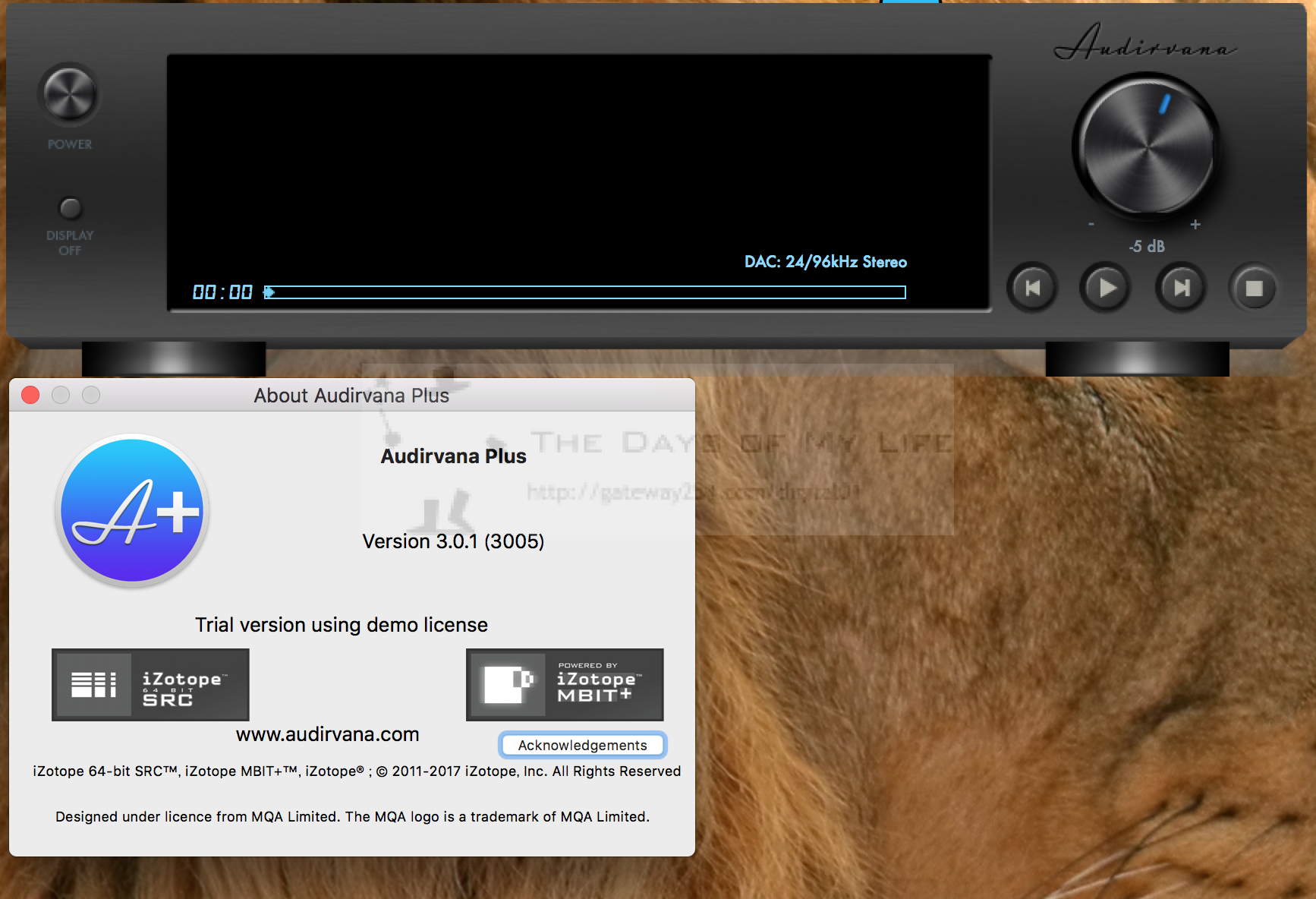
Audirvanaの記事が増えたのでAudirvanaのカテゴリを新設しました。
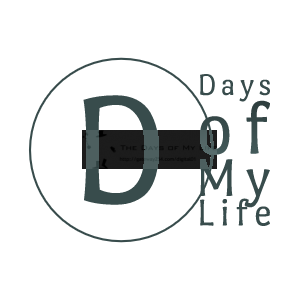
Audirvanaの設定その2を書きました。
この記事ではiTunes Integrated Modeを有効にしてiTunesに登録してある音楽ファイルをAudirvanaに読み込ませていますが、Audirvanaに音楽ファイルを登録、iTunesでは再生できないファイルの再生方法を紹介しています。
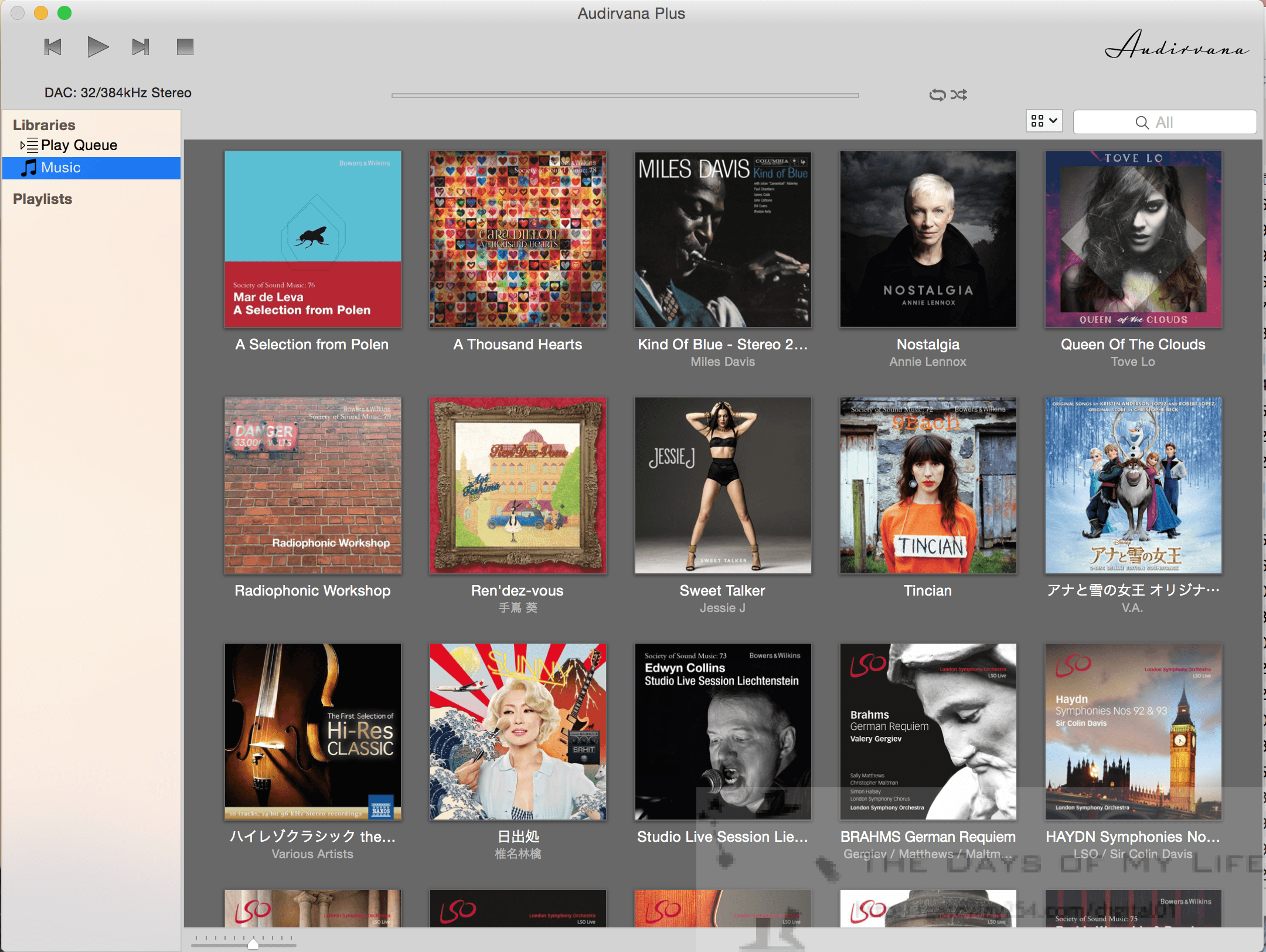
Audirvanaを中心としたMacの高音質化についてまとめました。
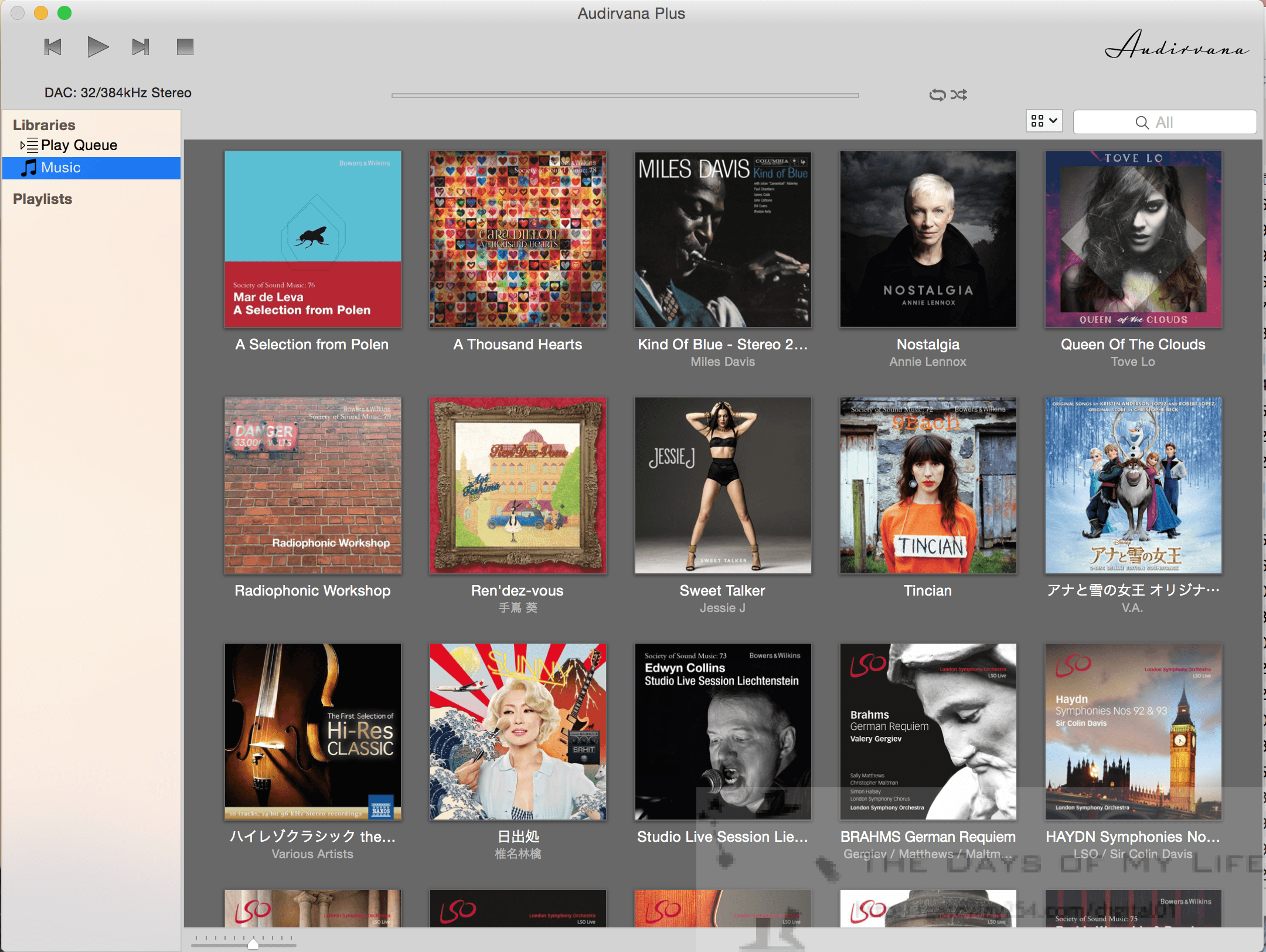
自宅での音楽再生環境は以下の記事を参考にしてください。

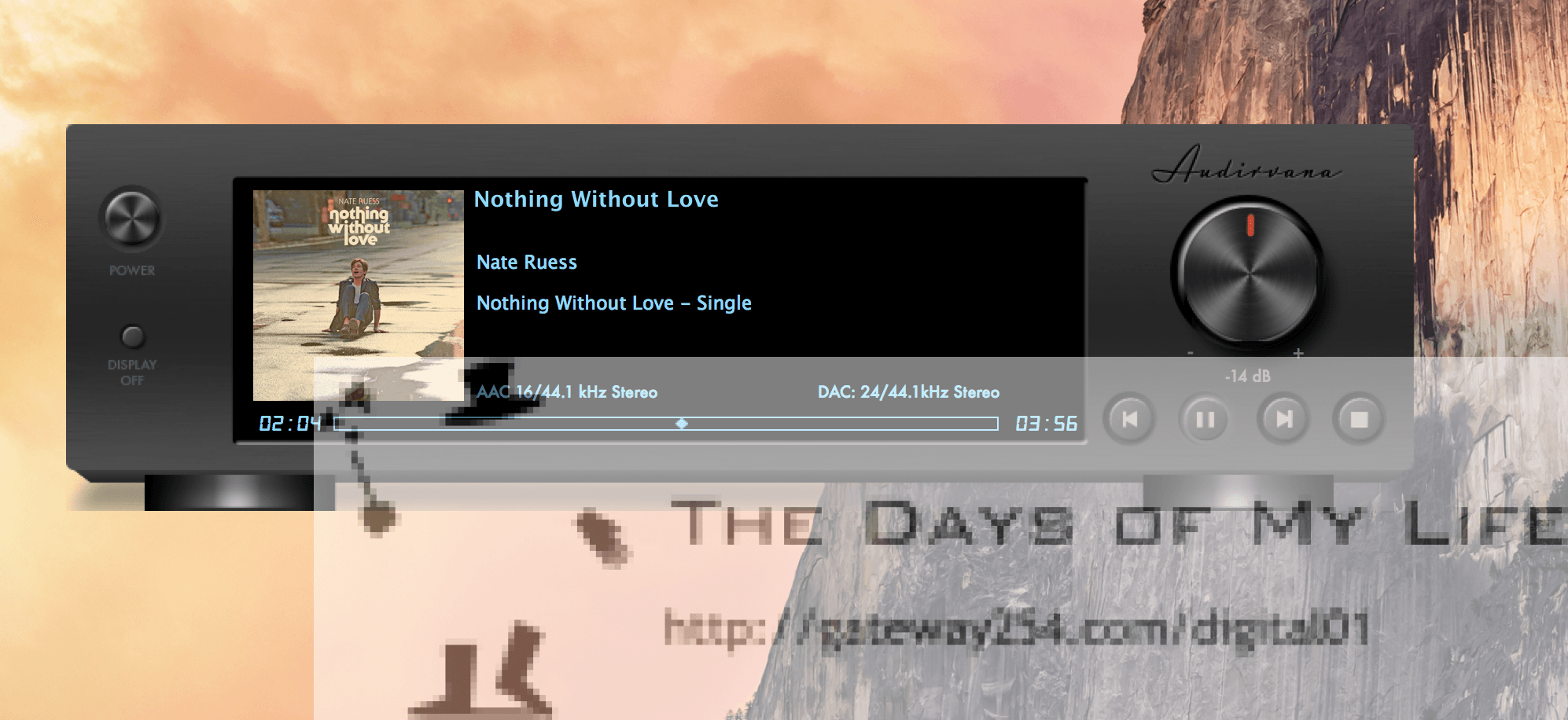
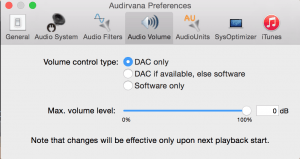
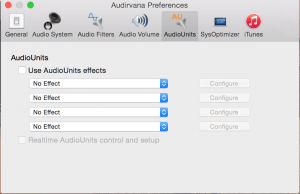
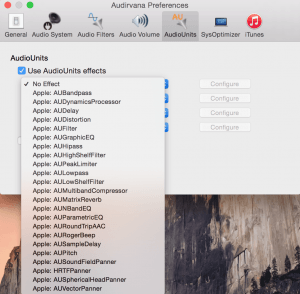
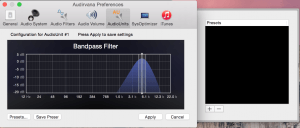
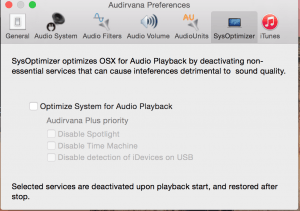
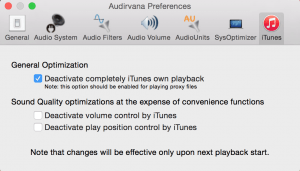
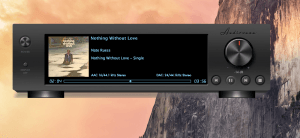


コメント
[…] 参考になるページMac用音楽再生ソフトAudirvana Plusの設定[連載]高橋敦のオーディオ絶対領域【第35回】Mac用高音質プレーヤー「Audirvana Plus」使いこなしテクニック […]
SysOptimizer can be configured to stopthe OS X background services potentially interfering with sound quality, and give to Audirvana Plus the extreme priority during playback to ensure the maximum signal streaming precision.